![]() Excel で「シートの削除」をキー操作で実行できますか?
Excel で「シートの削除」をキー操作で実行できますか?
![]() 「Office のメニューキー シーケンス」で「Alt+E+L」が使えます。
「Office のメニューキー シーケンス」で「Alt+E+L」が使えます。
以前、「シートの挿入/削除」の方法については詳しく記事にしました。
- Excel でシートの挿入、名前変更、削除を簡単に実行 - パソコントラブルQ&A(2023/12/13)
この中で「リボン」の「アクセスキー」の連続入力を使って
- 「シートの追加」は Alt+H,I,S
- 「シートの削除」は Alt+H,D,S
というキー操作が可能なことを紹介しました。
![]()
でも、この組み合わせは覚えるのが少し難しく、4つのキーを使う操作なので、そこまで効率化になりません。
そこで今回は「リボン」採用前の Office で使われていた「メニュー」項目に割り当てられていた「アクセスキー」を連続入力する操作手順「Office のメニューキー シーケンス」を使った方法を紹介します。
以前の Excel のメニューで「アクセスキー」を連続入力すると
- 「シートの追加」は Alt+I,W
- 「シートの削除」は Alt+E,L
3つのキーなので、4つよりは覚えやすく、効率化にもなります。そして「アクセスキー」の意味を考えれば覚えやすくなります。
- 「シートの追加」は Alt > 挿入(I) > ワークシート(W)
- 「シートの削除」は Alt > 編集(E) > シートの削除(L)
基本的には英単語の頭文字で
- 「挿入」の「I」は「Insert(インサート)」
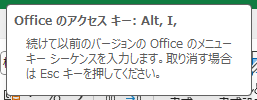
- 「ワークシート」の「W」はそのまま「Worksheet」
- 「編集」の「E」は「Edit(エディット)」
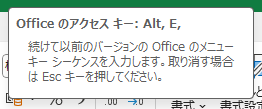
で覚えられます。問題は「シートの削除」の「L」ですが、「削除」の英単語「Delete(デリート)」の 3文字目の「L」です。
繰り返し使えば、3つのキー操作なので身に付けることができます。
◆◇◆
ただし、たまにしか使わないと「シートの削除」の「Alt+E,L」は忘れそうですし、時間をかけて思い出したり調べたりするくらいなら、タブを右クリックしてメニューから「削除」したほうが早いです。
![]()
そんなときは「シートの削除」を単独で「ホーム」リボンに追加して、名前を「Alt+E+L」にすれば、キー操作もすぐに思い出せるし、リボンのボタンをワンクリックで「シートの削除」ができるようになります。
手順は「リボンのユーザー設定」画面を開き、「すべてのコマンド」で「シートの削除」を見つけ、
![]()
「リボン」の「ホーム」タブに「新しいグループ」を追加して名前を「Alt+E+L」に変更し、
![]()
「Alt+E+L」に「シートの削除」を「追加」して完了です。
![]()
同様に「Alt+I+W」というグループ名で「シートの挿入」を追加したり、「Alt+T+O」というグループ名で「Excelのオプション」を追加できます。
![]()
これならキー操作を忘れても大丈夫ですね。
理解を深めるための「パソコン用語解説」
記事の情報は公開時あるいは更新時のもので、最新情報はリンク先など情報元の公式ページでご確認ください。

